哪里看显卡
Windows按Win+R输入dxdiag;Linux/macOS终端运行lspci或system_profiler SPDisplaysDataType。
哪里看显卡?
显卡是电脑硬件的重要组成部分,负责图形处理和显示输出,无论是用于日常办公、游戏娱乐,还是专业设计,了解显卡的型号和性能都很有必要,本文将详细介绍在不同场景下查看显卡信息的方法,涵盖软件工具、系统功能以及硬件操作,同时提供对比表格和常见问题解答。

通过操作系统查看显卡信息
-
Windows系统
-
方法1:任务管理器
- 按下
Ctrl + Shift + Esc打开任务管理器。 - 切换到 “性能” 标签页,选择 “GPU”,即可看到显卡型号、使用率、驱动版本等信息。
- 优点:操作简单,适合快速查看。
- 缺点:信息较简略,可能无法显示多显卡的详细信息。
- 按下
-
方法2:设备管理器
- 右键点击“开始菜单”,选择 “设备管理器”。
- 展开 “显示适配器” 选项,直接显示当前显卡型号。
- 适用场景:需要快速确认显卡型号或检查驱动是否正常安装。
-
方法3:DirectX诊断工具
- 按下
Win + R输入dxdiag,回车。 - 在 “显示” 标签页中,可查看显卡名称、制造商、显存容量等详细信息。
- 按下
-
方法4:系统信息工具
- 按下
Win + R输入msinfo32,回车。 - 依次展开 “组件” → “显示”,即可看到显卡型号和驱动版本。
- 按下
-
方法5:设置应用

- 打开 “设置” → “系统” → “显示” → “高级显示设置”。
- 点击 “显示适配器属性”,查看显卡详细信息。
-
-
macOS系统
-
方法1:关于本机
- 点击左上角苹果图标,选择 “关于本机”。
- 进入 “系统报告” → “图形/显示器”,查看显卡型号和显存信息。
-
方法2:终端命令
- 打开终端,输入
system_profiler SPDisplaysDataType,回车。 - 显示详细的显卡信息,包括型号、分辨率、连接接口等。
- 打开终端,输入
-
-
Linux系统
- 方法1:图形化工具
- Ubuntu用户可通过 “设置” → “ → “图形” 查看显卡信息。
- 方法2:终端命令
- 输入
lspci | grep -i vga,显示显卡型号。 - 输入
glxinfo | grep "OpenGL renderer",查看显卡驱动和渲染器信息。 - 输入
sudo lshw -c video,获取显卡详细硬件信息。
- 输入
- 方法1:图形化工具
使用第三方软件查看显卡信息
第三方工具通常能提供更全面的信息,包括温度、频率、负载等实时数据。
| 工具名称 | 支持平台 | 功能亮点 | 是否免费 |
|---|---|---|---|
| GPU-Z | Windows | 显示核心频率、温度、显存占用等 | 免费 |
| Speccy | Windows | 整合硬件概览,支持导出报告 | 免费/专业版 |
| HWiNFO | Windows | 实时监控传感器数据 | 免费 |
| AIDA64 | Windows | 深度检测硬件参数和稳定性测试 | 付费 |
| Neofetch | Linux/macOS | 终端显示系统信息(需安装) | 免费 |
操作示例(以GPU-Z为例):

- 下载并安装 GPU-Z。
- 打开软件,主界面显示显卡型号、工艺制程、显存类型等。
- 切换到 “传感器” 标签页,可实时监控显卡温度和负载。
物理查看显卡型号
如果电脑无法开机或需要确认独立显卡型号,可直接检查硬件:
- 台式机:
- 关闭电源并拆开机箱侧盖。
- 找到显卡(通常插在PCI-E插槽上),查看显卡表面标签或散热器上的型号标识。
- 笔记本电脑:
- 部分笔记本的显卡型号会标注在机身贴纸上。
- 若为可拆卸设计,可拆下后盖查看主板上的芯片标签。
注意事项:
- 操作前需断电并释放静电。
- 非专业人员建议避免拆解笔记本,以免损坏硬件。
常见场景与推荐方法
| 场景 | 推荐方法 | 原因 |
|---|---|---|
| 快速查看显卡型号 | Windows任务管理器/macOS关于本机 | 无需安装软件,操作简单 |
| 专业检测硬件参数 | GPU-Z/HWiNFO | 提供详细技术规格和实时监控 |
| 多显卡用户(如双卡交火) | AIDA64 | 支持复杂硬件配置的深度分析 |
| 硬件故障排查 | 物理检查+系统工具 | 确认是否为硬件问题 |
相关问答(FAQs)
Q1:如果电脑没有独立显卡,如何查看集成显卡信息?
A1:集成显卡信息可通过相同方法查看,在设备管理器或系统报告中,集成显卡通常命名为“Intel UHD Graphics”或“AMD Radeon Vega”,使用GPU-Z等工具也能检测到集成显卡的核心频率和驱动版本。
Q2:如何判断显卡是否正常工作?
A2:
- 检查设备管理器中是否有黄色感叹号(驱动异常)。
- 运行压力测试软件(如FurMark),观察是否出现花屏或崩溃。
- 在游戏中测试帧率是否正常,或使用3DMark进行基准测试。
若发现问题,可尝试更新驱动或联系售后。
版权声明:本文由 芯智百科 发布,如需转载请注明出处。





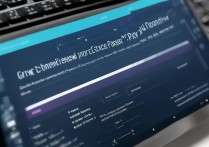

 冀ICP备2021017634号-12
冀ICP备2021017634号-12
 冀公网安备13062802000114号
冀公网安备13062802000114号